キーボードショートカットやマクロの最強アイテム
NOVATIONというメーカーから出しているlaunchpad mini mk3という製品があります。基本的に音楽制作用のmidi Padなのですが、キーボードショートカットなども割り当てる事ができます。これだけでも64パッドの左手デバイスとして有能です。
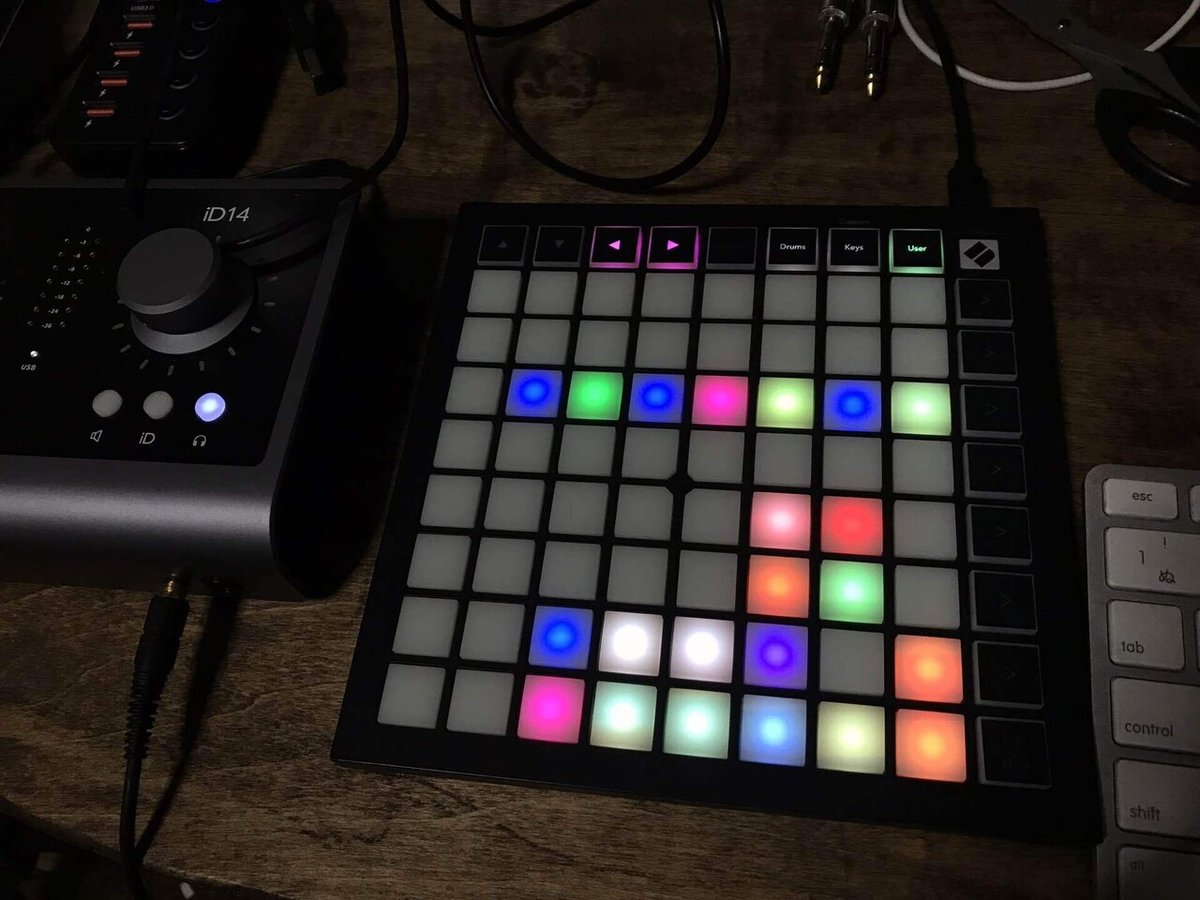
ページを3つまで登録できるので合計64x3で192のショートカットを入れる事が出来ます。
これだけでもすごく便利ですが、さらにマクロ機能を付けてしまうこともできます。
それには別アプリを使うのですが、無料でも5つのマクロを仕込めるのでぜひ使ってみてください。keysmithというMac専用のアプリです。
このアプリは複数のキーボードショートカットやTYPEやマウスクリックを簡単に記録して新しいショートカットとして登録できるのでとても便利です。ただ、新しくショートカットを登録すると、既存のショートカットと被らないようにする必要があるので複雑なコマンドになりがちだし、それを覚えるのも面倒だったりします。
そこで、keysmithで作ったマクロのショートカットをlaunchpadに登録してしまえば一つのPadで簡単にマクロ発動できるのです。
これは実に便利で一度使ったらもう手放せない便利さです。例えばdavinci resolveで編集中、字幕の編集で、どうしてもキーボードとマウスを行き来しないといけない場面などで、毎回繰り返す動作を登録しておくとめちゃくちゃ楽になります。
他にもnotionという譜面作成アプリで三連符を使うと違う音価に変えた後も三連符が維持されてしまい、毎回解除のコマンドを押す必要があるので、音価と三連符の解除コマンドを一つにまとめてしまったり、アプリの残念な挙動を力技で修正してしまう事もできます。
keysmithは以前19ドルだったのですが、現在54ドルのようです。3000円から8000円はなかなかですが、まずは無料版で試してみてください。あと、keyboard maestroというソフトはちょっと難しいそうですが、さらに高機能で36ドル買い切りなので調べて良さげならそちらでも良いと思います。
ちなみにこの手のデバイスのトップにいるのがstream deckですが、ボタンにアイコンを表示できるのがめちゃくちゃ強いです。3万程で32ボタンの物が買えるのでいつかは欲しいですね。物理ボタンに拘らないなら、touch portalでiPadをstream deck化できます。ボタン数もめちゃくちゃ多くできるし、マクロ機能もあるので物理ボタンに拘らないならこちらが最強です。
ただ僕の用途だと同じボタンを頻繁に行き来するので物理ボタンでないと厳しいです。尚且つ多分stream deckよりlaunchpadは押し心地が軽くて連打に向いてる。ボタン配置は使ってれば直ぐに覚える。という事でlaunchpadで落ち着いてます。
例えば定型分を打つ、とかならtouch portalが良いと思うし、案外stream deck無しで暮らせてしまってます。常に叩きまくる-launchpad 頻繁ではないが要所要所で使う-touchportal、という感じです。
では!
この記事が気に入ったらサポートをしてみませんか?
